Excel操作题(二):
进入本题工作目录,请完成以下操作。
1、将表格标题修改为“万里车市汽车销售统计表”,设置为黑体、字号18、居中。
2、用公式计算出每种汽车的“交易额(万元)”,并填入相应的单元格中(交易额(万元)=销售量(台)*平均售价(元/台)/10000),该区域格式改为数值型,保留两位小数。
3、以“平均售价(元/台)”为主要关键字按降序对所有数据进行排序。
4、设罝单元格区域C3:C15单元格数字格式为货币,小数位数为0。
5、以A2:B15为数据区域,创建一张簇状柱形图图表,图表标题为“汽车销售量统计图”。
保存文件并关闭窗口。

问题(一)操作流程:
选中表格标题所在的单元格A1后,在开始选项卡中的字体功能区中,将字体设置为黑体,字号设置为18号。在对齐方式功能区中选中居中。

问题(二)操作流程:
在单元格D3中键入公式“=B3*C3”,按回车键开始计算。选中D3单元格,将鼠标指针移动至右下角,当鼠标指针变成“+”后,双击左键实现公式填充。
选中单元格区域D3:D15后,右键单击,选中右键菜单中的设置单元格格式。在数字选项卡中,选中分类中的数值后,将右侧小数位数设置为2,点击确定后设置完成。
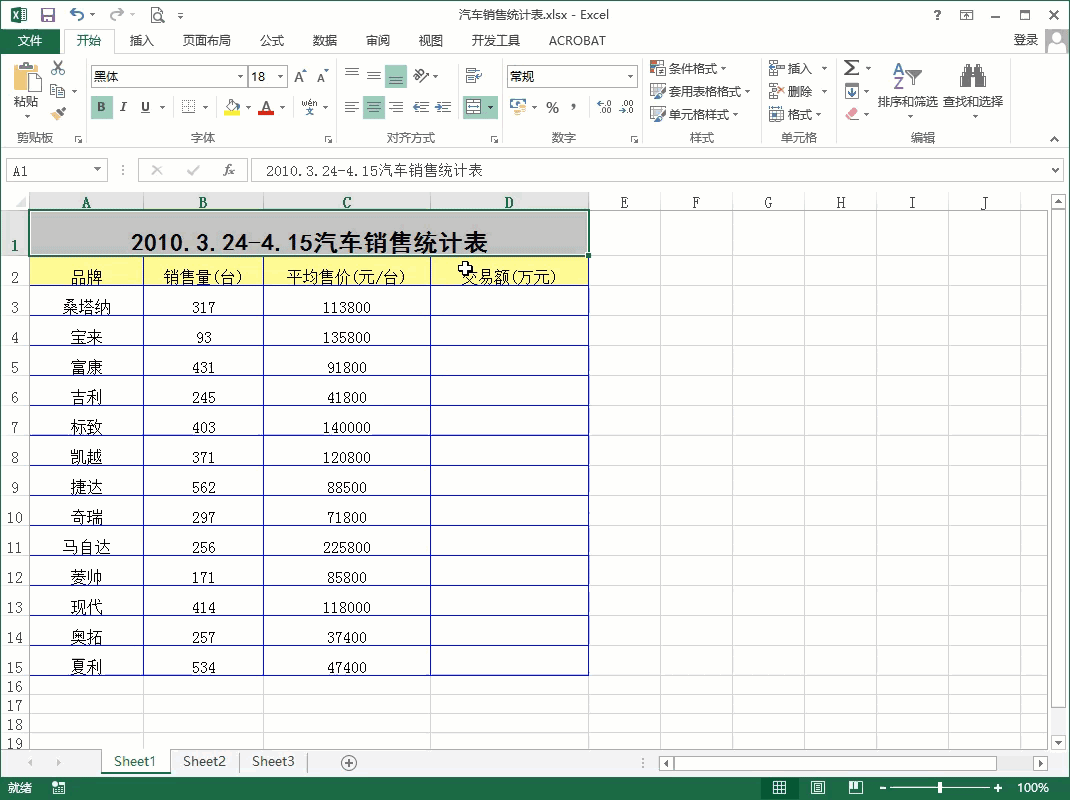
问题(三)操作流程:
选中单元格区域A2:D15,在开始选项卡的编辑功能区中,左键点击排序和筛选,在下拉菜单中左键点击自定义排序。
在排序对话框中,启用数据包含标题,将主要关键字设置为“平均售价(元/台)“,将次序设置为降序,左键单击确定按钮完成排序。
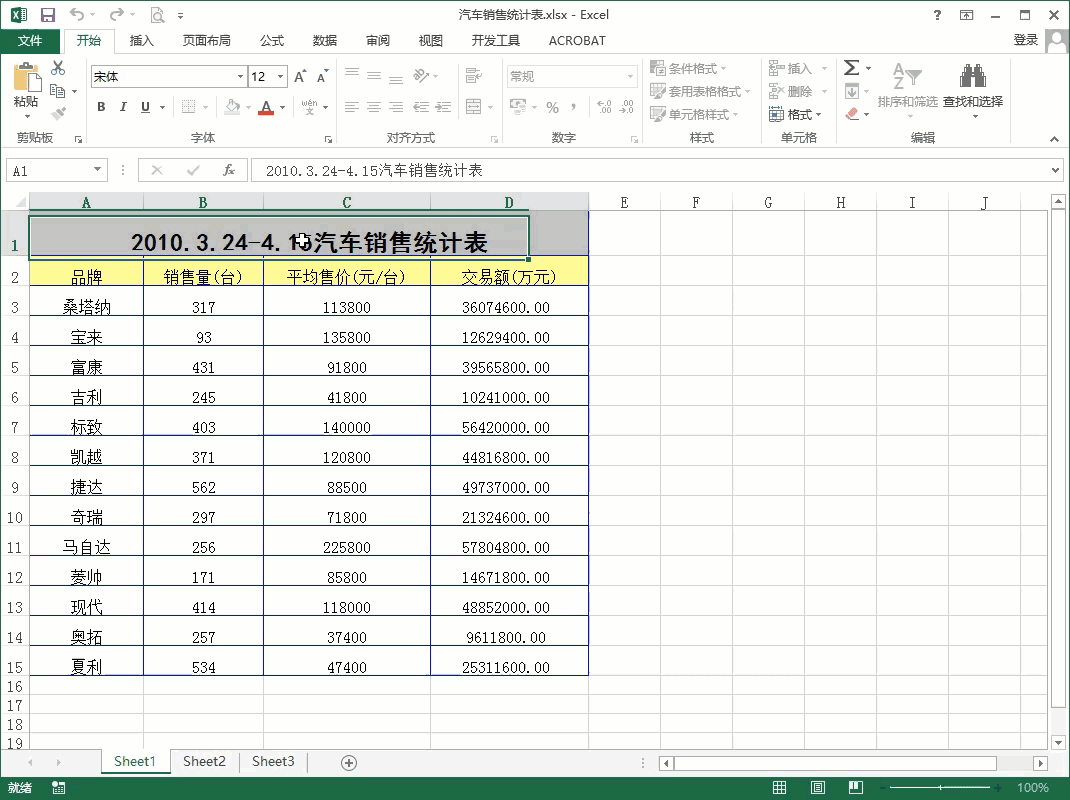
问题(四)操作流程:
选中单元格区域C3:C15后,右键单击,选中右键菜单中的设置单元格格式。在数字选项卡中,选中分类中的货币后,将右侧小数位数设置为0,点击确定后设置完成。
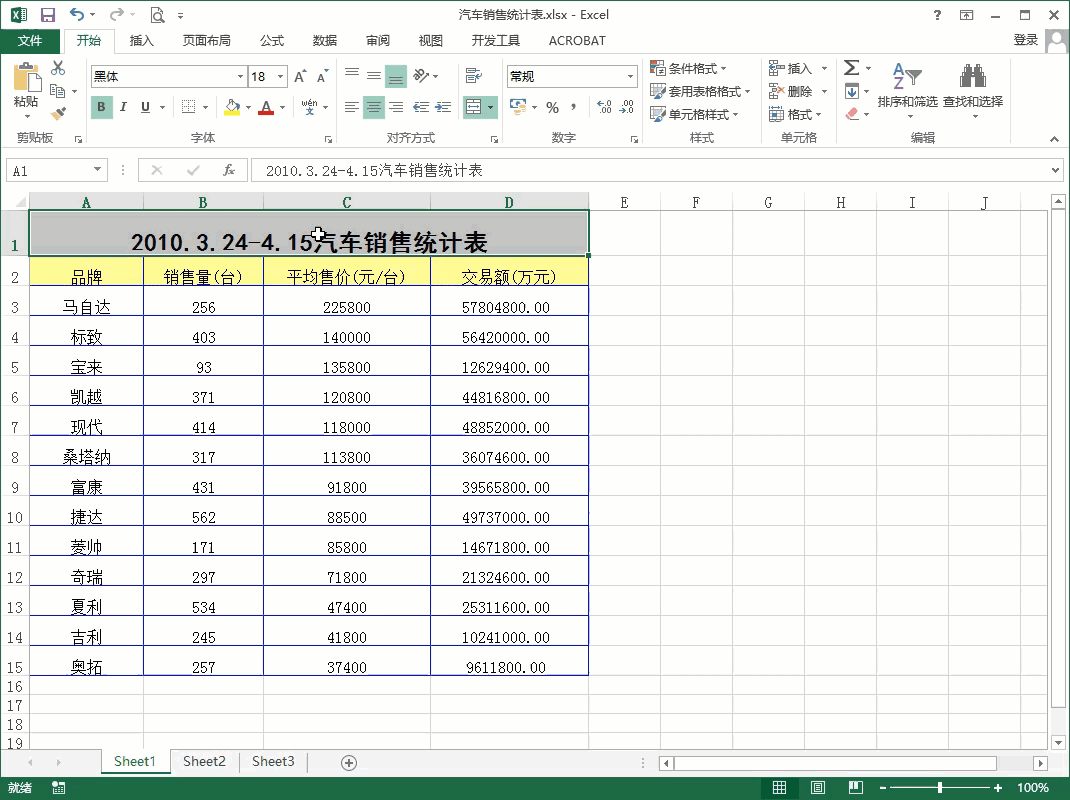
问题(五)操作流程:
选中单元格区域A2:B15后,左键单击插入选项卡,在图表功能区中点击柱形图中的簇状柱形图,选中簇状柱形图中“销售量(台)”,将其更改为“汽车销售量统计图”。
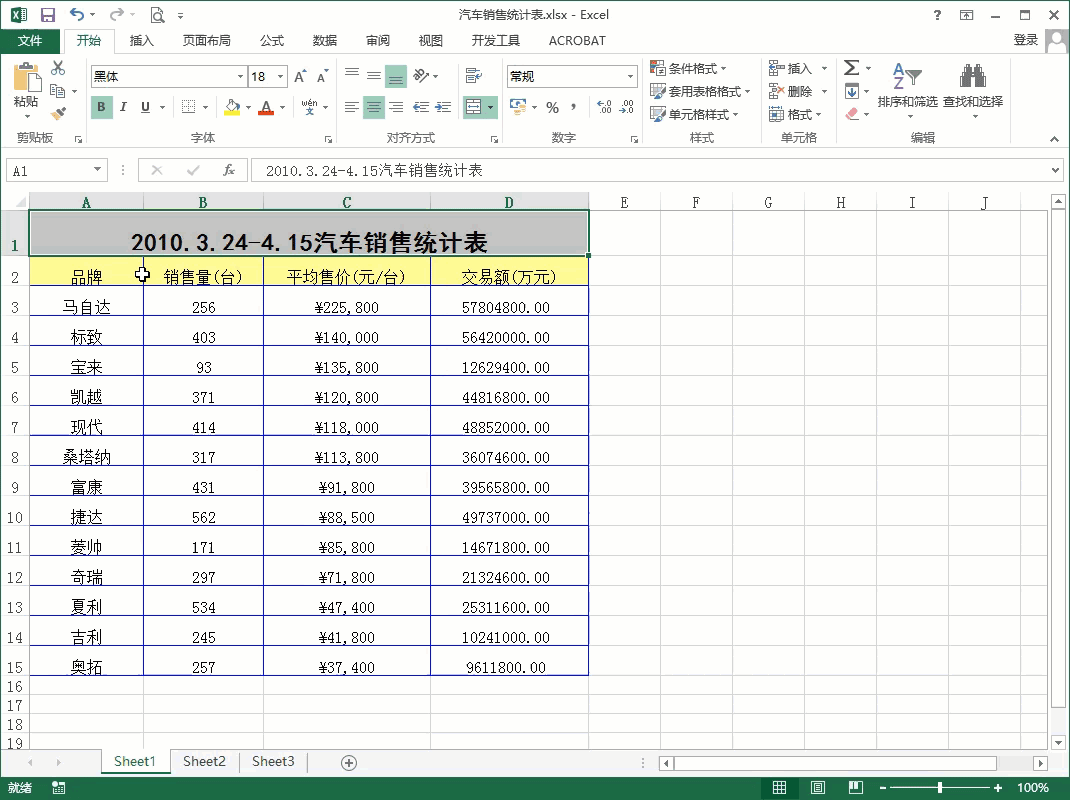
以上题目全部完成后,点击保存文件,最后退出Microsoft Excel。
Excel操作题(二)详细操作流程已经结束,如有疑问,请在评论区留言。







 本文围绕Excel操作题(二)展开,包含修改表格标题格式、用公式计算交易额、按平均售价排序、设置单元格数字格式、创建簇状柱形图等操作,并详细介绍了各问题的操作流程,最后需保存文件并关闭Excel。
本文围绕Excel操作题(二)展开,包含修改表格标题格式、用公式计算交易额、按平均售价排序、设置单元格数字格式、创建簇状柱形图等操作,并详细介绍了各问题的操作流程,最后需保存文件并关闭Excel。

















 被折叠的 条评论
为什么被折叠?
被折叠的 条评论
为什么被折叠?








